Topp 10 mest anbefalte videokvalitetsforsterkere [Windows/Mac]
Du lastet ned en video fra internett, men videokvaliteten blir lavere når du åpner den, og det frister deg til å slette den. Eller du vil laste opp et videoklipp på dine sosiale mediekontoer, men det er rystende. Du trenger bare videokvalitetsforsterkere for å fikse disse vanlige problemene som skjer når som helst. En profesjonell videokvalitetsforsterker kan endre den lave kvaliteten på de nedlastede videoene og til og med de innspilte. Finn det beste verktøyet som passer for deg ved å fortsette å lese.
Guideliste
The Ultimate Video Quality Enhancer [Oppløsning, rystelse, etc.] Topp 9 videokvalitetsforsterkere for Windows/Mac Vanlige spørsmål om den beste videokvalitetsforsterkerenThe Ultimate Video Quality Enhancer [Oppløsning, rystelse, etc.]
Det første verktøyet å introdusere er AnyRec Video Converter som har en kraftig videokvalitetsforsterker for alle videofilene dine med lav kvalitet. Den har AI-teknologi for å forbedre videokvaliteten slik at du kan dele dem på alle sosiale nettverk med perfekt oppløsning. Dessuten lar dette verktøyet deg redigere videoinnstillingen for å gjøre den til en mindre filstørrelse. Med denne videokvalitetsforsterkeren kan du glede deg over å se filmer og lage kreative videoopptak.

Oppskaler oppløsning, optimer lysstyrken, reduser videorystelser og støy.
Prosessforbedrende video i alle filformater med høy oppløsning.
50x raskere forbedrer hastigheten drevet av GPU-akselerasjon.
Tilby andre funksjoner som volumforsterker, 3D Maker, Video Compressor, etc.
100% Sikker
100% Sikker
Trinn 1.Last ned den kraftige videokvalitetsforsterkeren på den offisielle nettsiden og start den på enheten din. Klikk på "Verktøykasse"-knappen på toppmenyen for å begynne å forbedre videoen. Klikk på "Video Enhancer"-knappen blant andre alternativer. Klikk på "Legg til"-knappen og bla gjennom mappen din for videofilen du vil forbedre.

Steg 2.Når filen er lastet opp, vises forbedringsverktøyet. Klikk på "Upscale Resolution"-knappen for å forbedre videofilen. Du kan også bruke andre verktøy som "Optimaliser lysstyrke og kontrast" eller "Fjern videostøy".

Trinn 3.Hvis du vil trimme videofilen, klikker du på "Klipp"-knappen, og en annen rute vises. Flytt trimmeren for å kutte uønskede deler. Klikk på "Lagre"-knappen for å gå tilbake til Video Enhancer. Når alt er gjort, klikker du på "Forhåndsvisning"-knappen for å se de første 10 sekundene av den forbedrede videofilen.
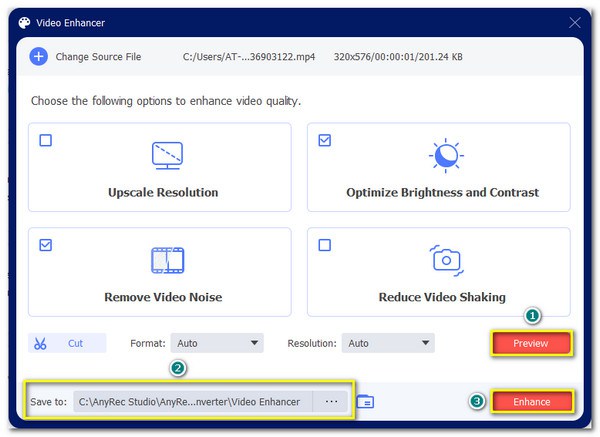
Trinn 4.Hvis du er fornøyd med endringene, bla gjennom "Lagre til"-knappen for å velge den angitte mappen for filen som skal lagres. Fortsett deretter til å klikke på "Forbedre"-knappen i videokvalitetsforsterkeren for å forbedre videofilen. Den ønskede mappen vises med den forbedrede videofilen når prosessen er fullført.

Topp 9 videokvalitetsforsterkere for Windows/Mac
Videokvalitetsforsterkere er over hele internett. Selv med ett søk i nettleseren din, kan du enkelt finne dette verktøyet. Men ikke alle videoforsterkere du møter kan love et godt resultat. Så for å avskjære den lange, lange listen, her er de 9 beste videokvalitetsforsterkerne for å forbedre videokvaliteten via online og app.
1. Adobe Premiere Pro
Støttet system: Windows, Mac
Denne profesjonelle videokvalitetsforsterkeren er den beste programvaren for bevegelsesgrafikk ettersom den fjerner kameraristing, legger til overganger, justerer tidslinjen og mer. Premiere Pro er et robust verktøy som kan gjøre rå opptak til en fantastisk video. Du kan også forbedre videooppløsningen på Premiere Pro via plugin.
- Fordeler
- Rediger videofiler samtidig.
- Utvid redigeringsplattformen.
- Administrer kurvejusteringer.
- Ulemper
- Den betalte versjonen er ikke billig.
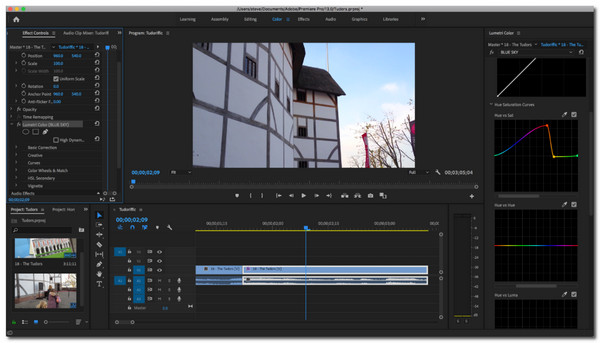
2. Avidemux
Støttet system: Windows, Mac
Denne profesjonelle videokvalitetsforsterkeren er den beste programvaren for bevegelsesgrafikk ettersom den fjerner kameraristing, legger til overganger, justerer tidslinjen og mer. Premiere Pro er et robust verktøy som kan gjøre rå opptak til en fantastisk video. Du kan også forbedre videooppløsningen på Premiere Pro via plugin.
- Fordeler
- Støtte filformater som MOV, WMA, ASF, etc.
- Utstyrt med funksjoner for oppgaveautomatisering.
- Støtte batchkonvertering.
- Ulemper
- Tilby kun grunnleggende verktøy.
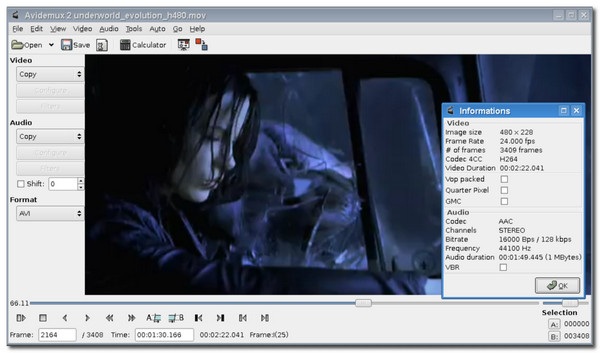
3. iMovie
Støttet system: Mac
Hvis du har Mac som enhet, kan du bruke iMovie som videokvalitetsforbedrer. iMovie er et innebygd verktøy for Apple-brukere og forbedrer videofiler med sine profesjonelle verktøy. Den forbedrer 4K-videofiler ved å gjøre prosessen enkel ved å arrangere klipp på tidslinjen, bruke bakgrunnsmusikk eller legge inn åpningstitler.
- Fordeler
- Gratis å bruke avanserte verktøy.
- Nybegynnervennlig.
- Tilgjengelig på iPhone og iPad.
- Ulemper
- Ikke tilgjengelig på Windows.
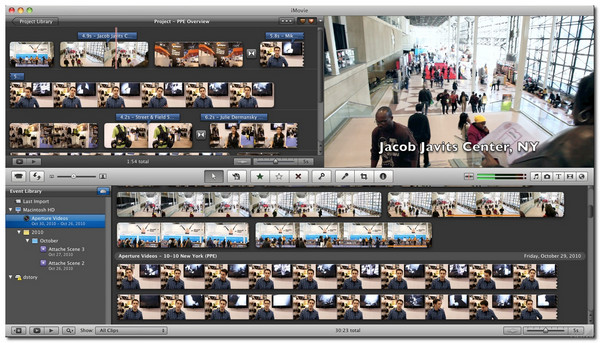
4. Pinnacle Studio
Støttet system: Windows
En annen brukervennlig videokvalitetsforbedrer er Pinnacle Studio. Den tilbyr en flott grensesnittpakke med viktige verktøy for å forbedre videokvaliteten som overgang, hastighetsveksler, justering av belysning og mange flere. Pinnacle Studio lar deg oppskalere 720p til 1080p oppløsning ved å gi deg de detaljerte innstillingene for videoen.
- Fordeler
- Tillat video med delt skjerm.
- Gi 360-videoredigering.
- Inneholder 2000+ effekter.
- Ulemper
- Kun tilgjengelig på Windows-system.
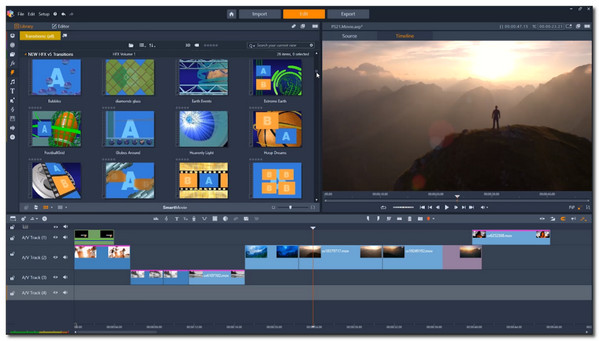
5. Lysverk
Støttet system: Windows, Mac
Videokvalitetsforsterkeren har vunnet flere priser på grunn av de unike funksjonene gratis. Selvfølgelig kan du bruke flere profesjonelle kinoverktøy når du kjøper den månedlige lisensen for kun $24.99. Lightworks har vært den beste videoforsterkeren i nesten 30 år, og har hjulpet verdenskjente filmregissører med å lage kjente filmer.
- Fordeler
- Støtte for å forbedre 4k-videoer.
- Tilpassbare tastatursnarveier.
- Tilby Color LUT Boris FX-plugins.
- Ulemper
- Begrenset eksport i gratisversjonen.
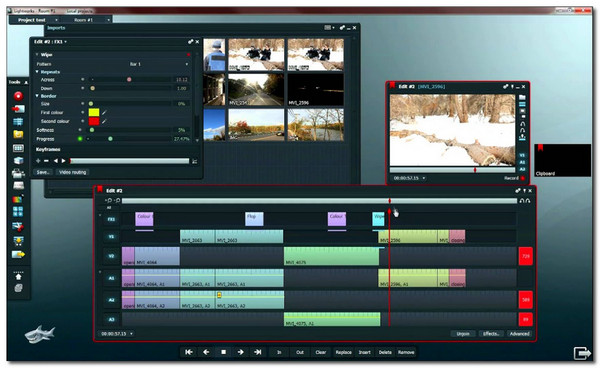
6. Final Cut Pro X
Støttet system: Mac
Final Cut Pro er en kraftig videokvalitetsforbedrer som forbedrer videofiler ved å tilby massive effekter for enhver video- og lydredigering. En ikke-lineær 4K-oppskaleringsprogramvare lar deg sortere ut alle multimediefiler i sin ikke-lineære tidslinje. Dessuten har Final Cut Pro de mest avanserte kameraredigeringsverktøyene for automatisk synkronisering av opptil 64 videovinkler i forskjellige bildestørrelser, formater og mer.
- Fordeler
- Støtte 4K, HDR, etc.
- Tilby 2D- og 3D-overskrifter.
- Rask videoforbedringshastighet.
- Ulemper
- Ikke nybegynnervennlig.
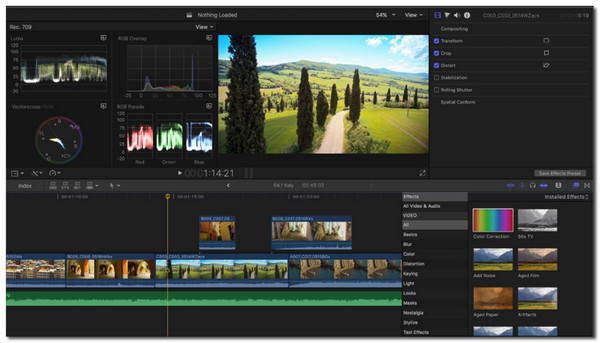
7. VideoStudio Pro
Støttet system: Windows
VideoStudio Pro støtter ny videoredigeringsteknologi slik at du kan bruke den som en forbedret videokvalitet. Du kan også lage profesjonelle filmer siden dette verktøyet kan oppdage stemmer på klippene og gjøre dem om til undertekster. Den lar deg også spore spesifikke elementer i videoen din som å sprette en ball, bilskilt og mer.
- Fordeler
- Tilpass titler, grafikk osv.
- Aktiver for å korrigere farge i klipp.
- Tilby 1000+ effekter og filtre.
- Ulemper
- Utdatert grensesnitt.
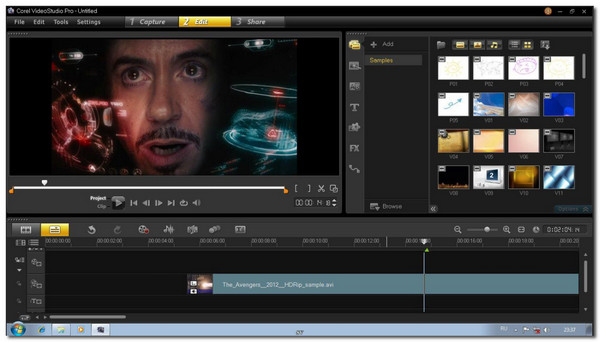
8. Vegas Pro
Støttet system: Windows
Denne videokvalitetsforsterkeren gjør redigeringsprosessen raskere samtidig som den opprettholder høy videokvalitet. I likhet med Adobe tilbyr den kraftige verktøy som Picture-in-Picture, Crop OFX-plugins og 26 effekter for å kontrollere farger i videoene. Selv om Vegas Pro ikke er populær som Premier Pro, kan du fortsatt stole på dens kraftige funksjoner.
- Fordeler
- Automatisk sporingskontroll til objekter.
- Enkle redigeringer og overganger.
- Egnet for å lage YouTube-videoer.
- Ulemper
- Noen ganger krasjer på enkle prosjekter.
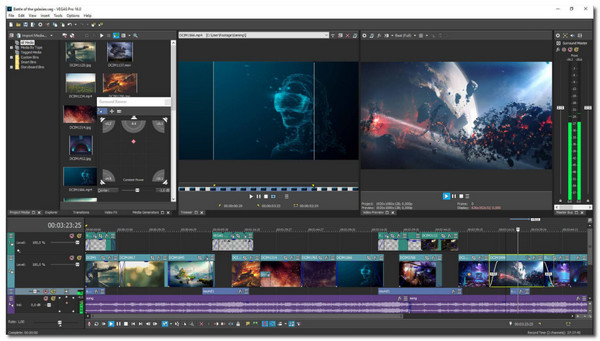
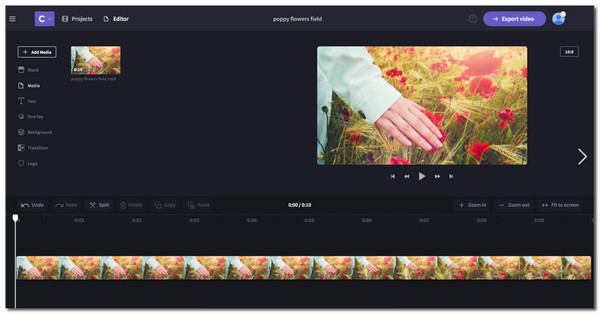
Vanlige spørsmål om den beste videokvalitetsforsterkeren
-
1. Hvordan forbedre videokvaliteten?
Det er mange måter å forbedre videokvaliteten på og avhenger av videofilen din fra hva den mangler. Du kan for eksempel bruke oppskalert oppløsning hvis videofilen har lav kvalitet. Eller redusere skjelvingen i en video. Hvis det er en til, tilbyr noen programvare for videoforbedring automatisk videoforbedring.
-
2. Finnes det noen videoforsterker for Android/iPhone?
Du kan finne mange gratis og essensielle videokvalitetsforsterkere på både App Store og Google Play Store. De mest brukte appene er PowerDirector Video Editor, 4K Video Editor, Remini – AI Photo Enhancer og mer
-
3. Hvordan øke videokvaliteten i VLC?
Start VLC på enheten din og gå inn i VLC-innstillingene. Velg en videofil og klikk på rullegardinlisten ved siden av alternativet Utdata. Klikk på OpenGL-alternativet. Dette vil hjelpe deg med å øke videokvaliteten mens du ser en film i VLC.
Konklusjon
Med de anbefalte videokvalitetsforsterkerne kan du raskt forbedre videooppløsningen. Du bør bruke den beste videokvalitetsforsterkeren - AnyRec Video Converter for å oppnå videooppløsning på opptil 4K! Hvis du har flere spørsmål eller forslag, vennligst kontakt oss nå!
Forbedre videokvaliteten og gjør videoen din bedre gjennom AI-teknologi i klikk.
100% Sikker
100% Sikker
